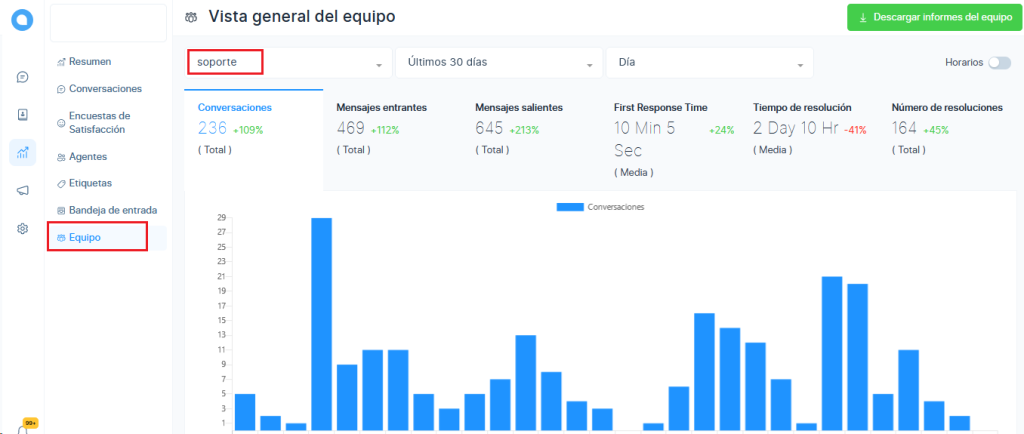Los informes de las conversaciones que se han producido a lo largo del tiempo se pueden ver en la sección Informes. Haga clic en Informes en la página de inicio.
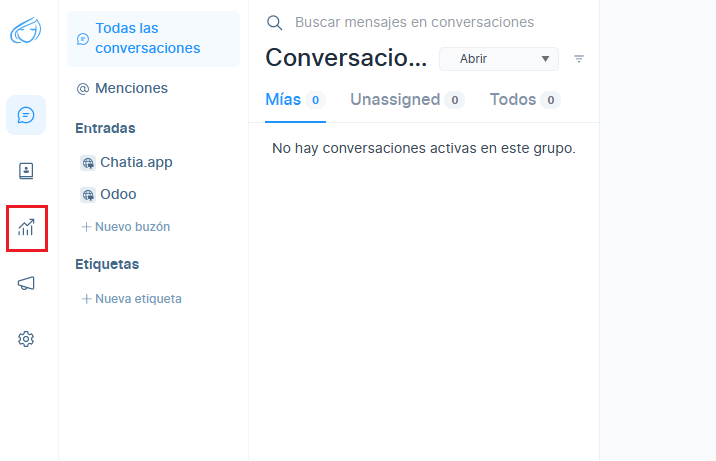
La siguiente ventana se abre con una descripción general de los informes.
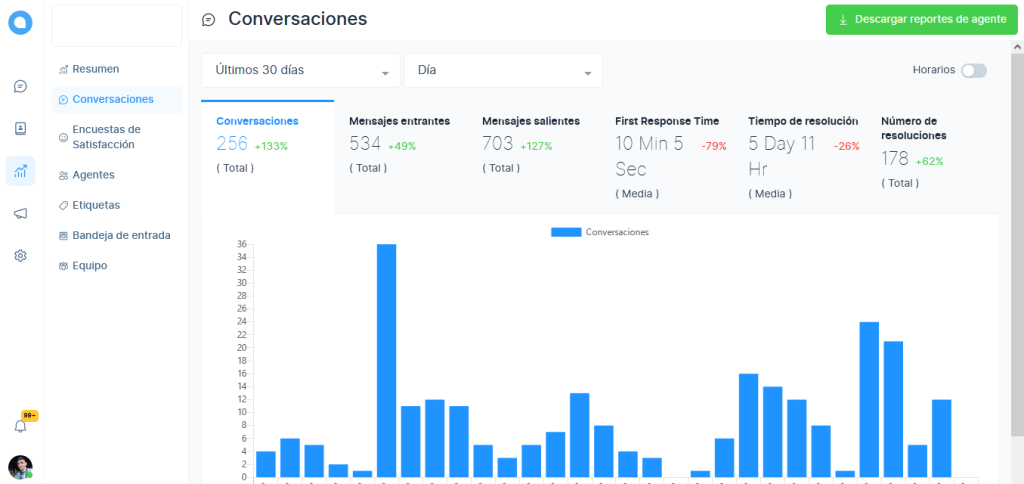
El informe se puede generar para varias duraciones. Esto se puede hacer seleccionando el período de tiempo en la lista desplegable como se muestra a continuación. Por defecto, es para los últimos 7 días.
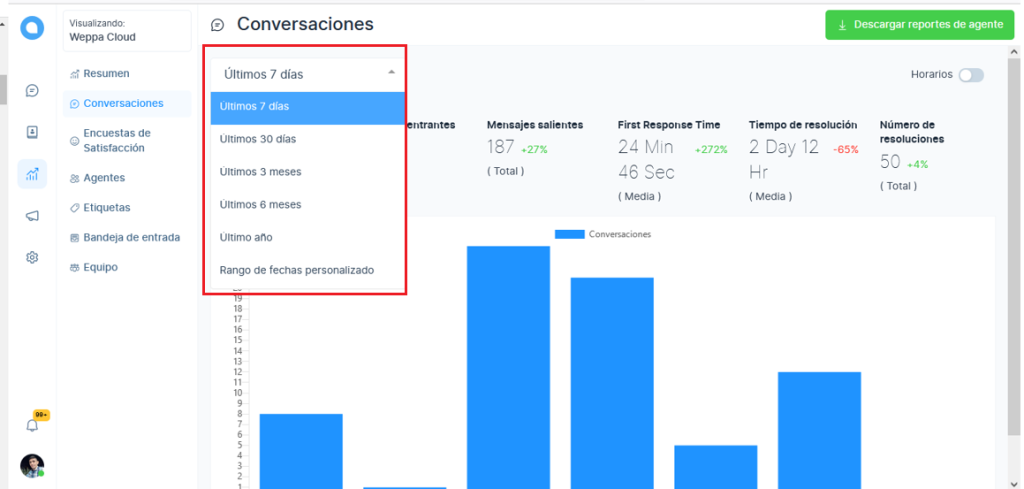
Conversaciones #
Haga clic en la pestaña Conversaciones en Informes. El gráfico mostrará la conversación que tuvo lugar en los días seleccionados. Al apuntar con el mouse a un gráfico particular del día, se pueden conocer los detalles de las conversaciones que tuvieron lugar ese día. A continuación se proporciona un ejemplo. El 6 de juni, ocurrieron 24 conversaciones.
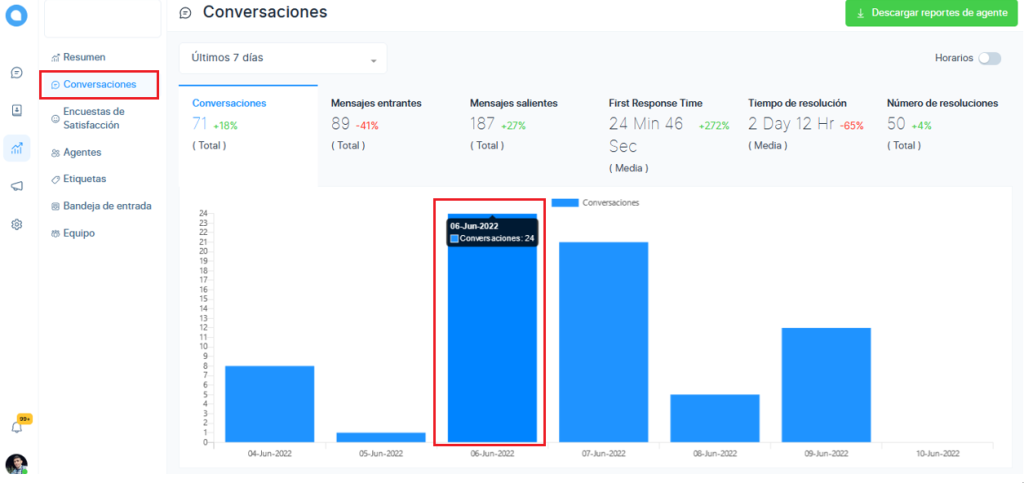
Mensajes entrantes #
Haga clic en la pestaña Mensajes entrantes en Informes. El gráfico mostrará la cantidad de mensajes entrantes ocurridos en los días seleccionados. Al apuntar el mouse a un gráfico particular del día, se pueden encontrar los detalles de la cantidad de mensajes entrantes ocurridos ese día. A continuación se proporciona un ejemplo. El 25 de mayo, se produjeron 58 mensajes entrantes.
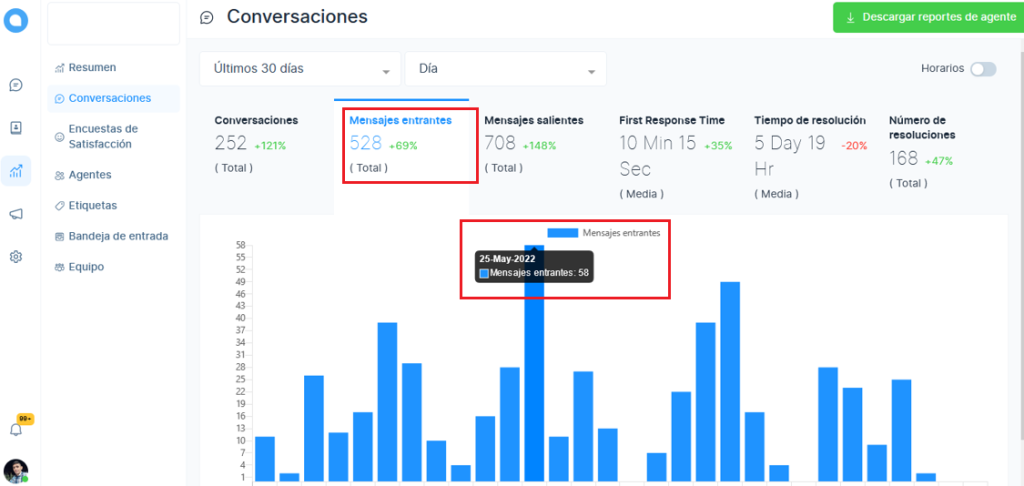
Mensajes salientes #
Haga clic en la pestaña Mensajes salientes en Informes. El gráfico mostrará la cantidad de mensajes salientes ocurridos en los días seleccionados. Al apuntar el mouse a un gráfico particular del día, se pueden encontrar los detalles de la cantidad de mensajes salientes ocurridos ese día. A continuación se muestra un ejemplo. El 6 de junio, se produjeron 64 mensajes salientes.
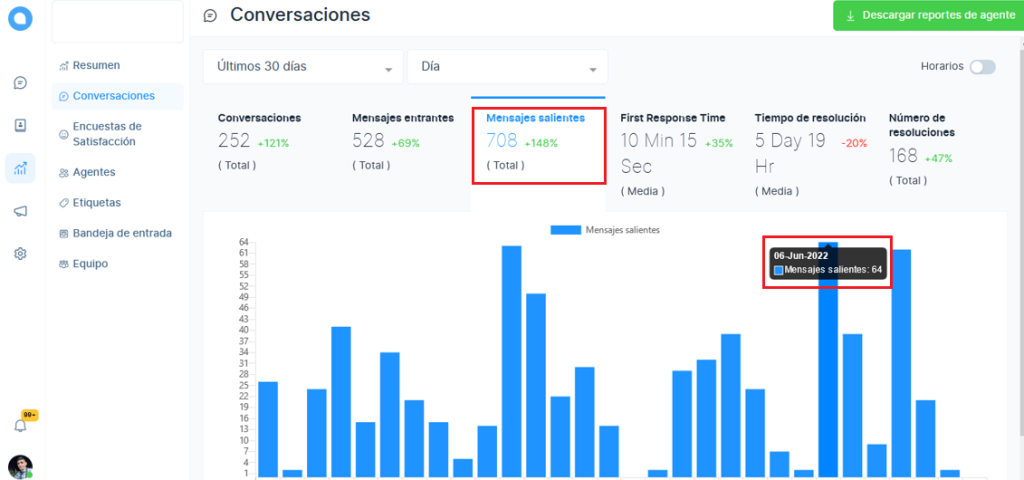
Tiempo de primera respuesta #
Haga clic en la pestaña First response timeo Tiempo de primera respuesta en Informes. El gráfico mostrará el promedio de horas que se tarda en dar la primera respuesta a una conversación con un cliente. Al apuntar el mouse a un gráfico particular del día, se puede averiguar el número promedio de horas que tomó la primera respuesta para ese día en particular. Por ejemplo, en el mes de junio, el tiempo promedio de primera respuesta fue de 17 minutos.
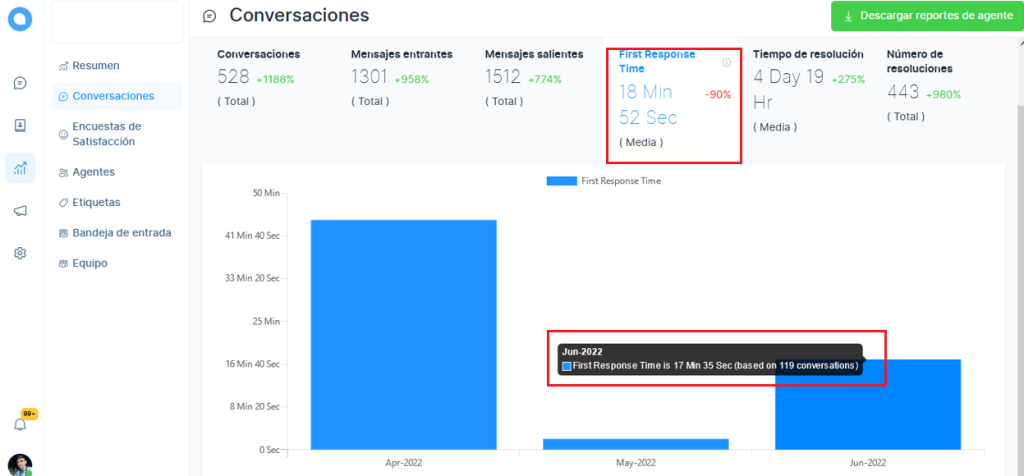
Número de resoluciones #
Haga clic en la pestaña Número de resoluciones en Informes. El gráfico mostrará el número de conversaciones resueltas en los días seleccionados. Al apuntar con el ratón a una determinada gráfica del día, se puede conocer el detalle del número de conversaciones resueltas en ese día. A continuación se muestra un ejemplo. El 6 de junio se resolvió 21 conversaciones.
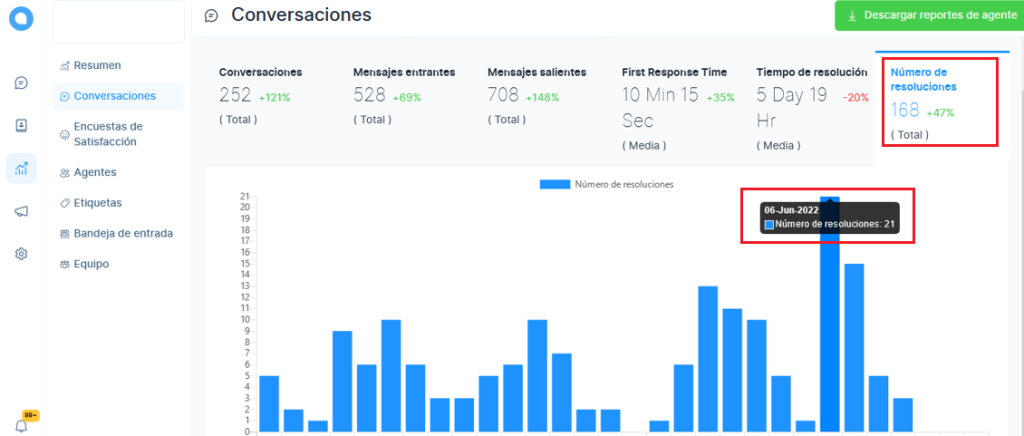
Encuestas de satisfacción #
Todas las encuestas de satisfacción del cliente que se han recopilado de los clientes durante el final de la conversación se pueden ver aquí.
Haga clic en ‘Informes’ en la pantalla de inicio de Chatia.
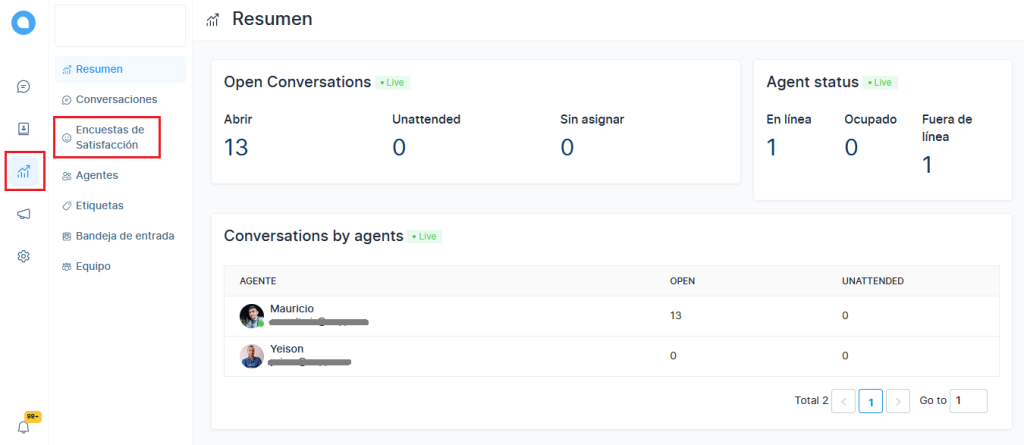
La pantalla mostrará los detalles de las encuestas de clientes.
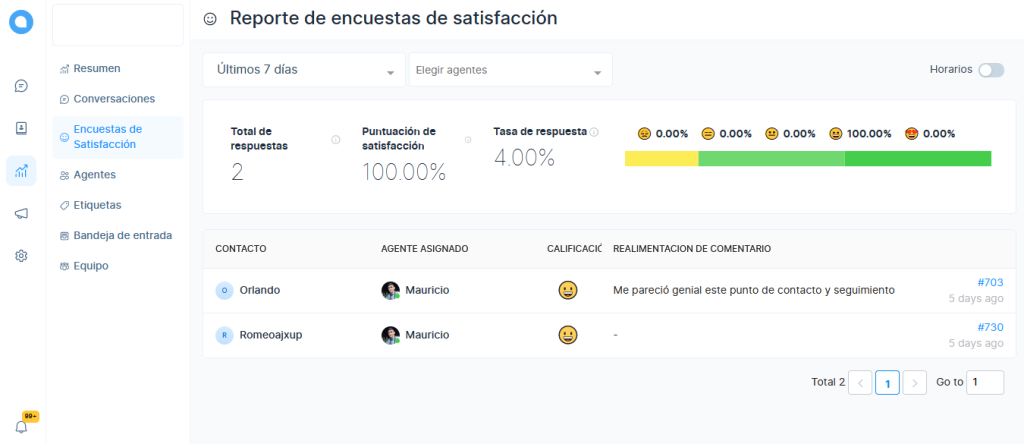
Informes de agentes #
También puede filtrar y descargar informes por agente. Haga clic en los informes en la barra lateral y seleccione “Agentes”.
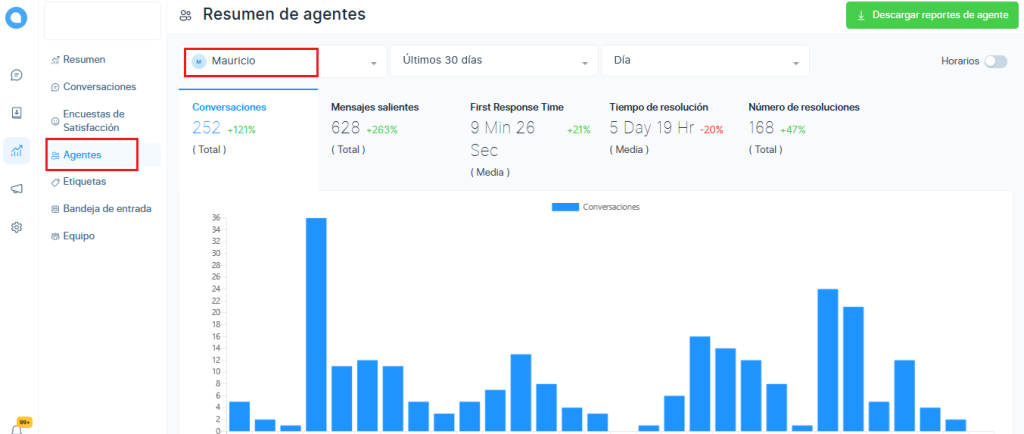
Informes de etiquetas #
También puede filtrar y descargar informes por etiquetas. Haga clic en los informes en la barra lateral y seleccione “Etiquetas”.
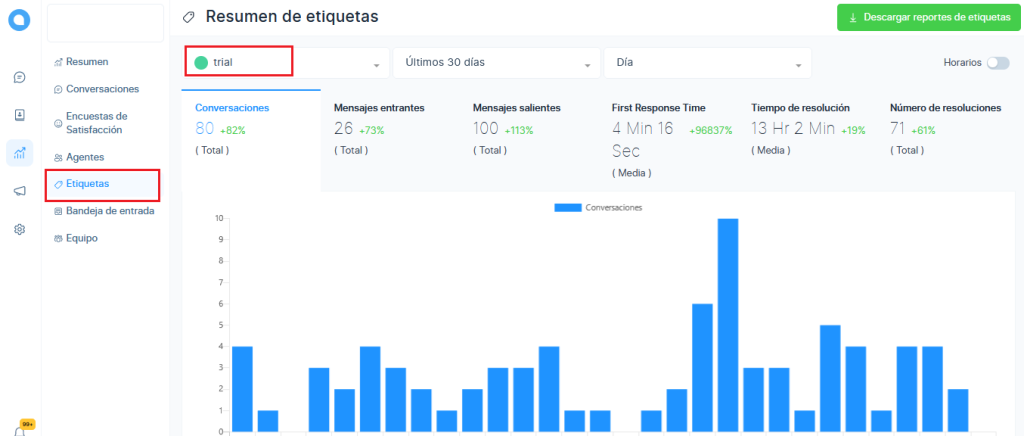
Informes de bandejas de entrada #
También puede filtrar y descargar informes por bandejas de entrada. Haga clic en los informes en la barra lateral y seleccione “Bandeja de entrada”.
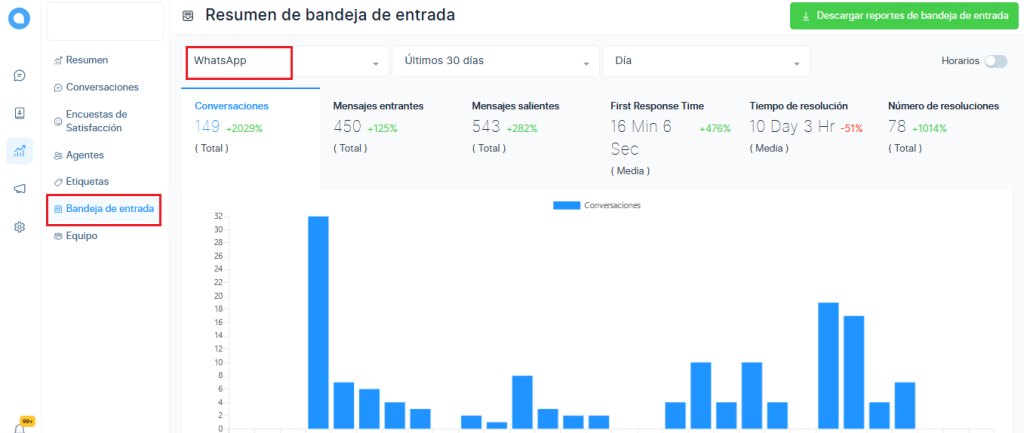
Informes de equipo #
También puede filtrar y descargar informes por equipos. Haga clic en los informes en la barra lateral y seleccione “Equipo”.